* Jeśli rozmiar i rodzaj papieru na tacy wielofunkcyjnej są stałe, powyższy ekran nie zostanie wyświetlony. Ustawianie rozmiaru i rodzaju papieru używanego na tacy wielofunkcyjnej
Jeśli szerokość załadowanego papieru różni się od szerokości ustalonego rozmiaru, zostanie wyświetlony komunikat informujący, że szerokość nie jest zgodna. W takim przypadku anuluj stałe ustawienie i ponownie załaduj papier na tacę wielofunkcyjną.
Ustawianie rozmiaru i typu papieru dla tacy wielofunkcyjnej
Gdy papier jest załadowany na tacę wielofunkcyjną, na panelu sterowania wyświetlany jest następujący ekran. Ustaw rozmiar i typ papieru zgodnie z załadowanym papierem.
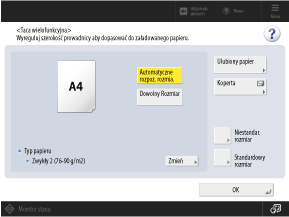
1
Ustaw format papieru.
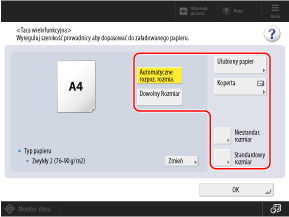
Jeśli często używany papier jest zarejestrowany na tacy wielofunkcyjnej, możesz przywołać ustawienia papieru, naciskając przycisk [Ulubiony papier].
Gdy załadowany jest papier w formacie standardowym

Format papieru jest rozpoznawany automatycznie. Rozmiar papieru, który można wykryć automatycznie
Jeżeli wyświetlony rozmiar papieru różni się od załadowanego, papier mógł nie zostać włożony poprawnie. Załaduj ponownie papier.
Jeżeli załadowano papier o rozmiarze, który nie został wykryty automatycznie, lub po ponownym załadowaniu papieru wyświetlany jest inny rozmiar papieru, naciśnij przycisk [Standardowy rozmiar] i wybierz rozmiar załadowanego papieru.
Gdy załadowany jest papier o formacie niestandardowym

1
Naciśnij [Niestandardowy rozmiar].
Jeśli nie znasz rozmiaru (długości boku) załadowanego papieru lub chcesz drukować przy użyciu rozmiaru papieru ustawionego w sterowniku drukarki, naciśnij przycisk [Dowolny rozmiar]. W tym przypadku nie trzeba wykonywać kroku 2 (wprowadzanie długości boku).
2
Wprowadź wartości w polach [X] i [Y], a następnie naciśnij [OK].
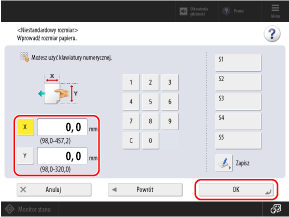
Naciśnij [X] i [Y], aby je wybrać, a następnie wprowadź wartości.
Jeśli zarejestrowane są często używane niestandardowe rozmiary, można je wywołać, naciskając [S1] do [S5].
Gdy załadowane są koperty

Po ustawieniu rozmiaru papieru za pomocą poniższej procedury typ papieru dla kopert jest ustawiany automatycznie.
Aby ustawić niestandardowy zarejestrowany typ papieru, zarejestruj rozmiar i typ jako często używany papier, a następnie użyj opcji [Ulubiony papier], aby przywołać ten papier. Rejestrowanie często używanych ustawień papieru dla tacy wielofunkcyjnej
Aby ustawić niestandardowy zarejestrowany typ papieru, zarejestruj rozmiar i typ jako często używany papier, a następnie użyj opcji [Ulubiony papier], aby przywołać ten papier. Rejestrowanie często używanych ustawień papieru dla tacy wielofunkcyjnej
1
Naciśnij [Koperta].
2
Wybierz orientację i rozmiar załadowanych kopert.
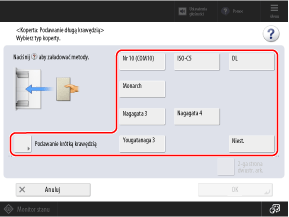
Naciśnij przycisk [Podawanie długą krawędzią] lub [Podawanie krótką krawędzią] zgodnie z orientacją załadowanych kopert i wybierz rozmiar koperty.
Jeśli załadowane są koperty o niestandardowym rozmiarze, wybierz opcję [Niest.].
3
Naciśnij [OK].
Ustawiony zostaje rozmiar i typ papieru. Nie jest konieczne wykonywanie kolejnych kroków.
W zależności od orientacji i rozmiaru kopert może zostać wyświetlona opcja [Dalej]. Naciśnij przycisk [Dalej], wprowadź długość klapki załadowanych kopert lub rozmiar koperty (długość boku), a następnie naciśnij przycisk [OK].
Gdy załadowane są długie arkusze papieru

1
Naciśnij [Standardowy rozmiar]  [Inny Rozmiar].
[Inny Rozmiar].
 [Inny Rozmiar].
[Inny Rozmiar].2
Wybierz rozmiar załadowanego papieru w długich arkuszach i naciśnij przycisk [OK].
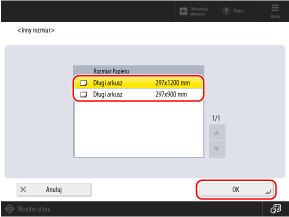
3
Naciśnij [OK].
2
Ustaw rodzaj papieru.
1
Naciśnij [Zmień].
2
Wybierz rodzaj załadowanego papieru.
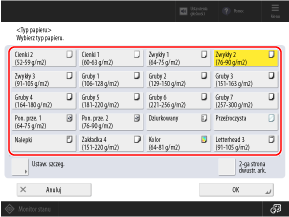
Podczas drukowania na odwrocie zadrukowanego papieru
Wybierz [2-ga strona dwustr. ark.].
Jeżeli rodzaj załadowanego papieru nie jest wyświetlany
Naciśnij [Ustaw. szczeg.], a następnie wybierz typ papieru z wyświetlonej listy.
* Jeśli typ załadowanego papieru nie jest wyświetlany na liście, zarejestruj typ papieru. Rejestrowanie często używanych typów papieru
3
Naciśnij [OK].
Wyświetla się ekran początkowy.
3
Naciśnij [OK].
Ustawiony zostaje rozmiar i typ papieru.
UWAGA
Kiedy priorytet mają ustawienia sterownika drukarki
W przypadku drukowania ze sterownika drukarki, gdy jako źródło papieru określono tacę wielofunkcyjną, priorytet ma rozmiar i typ papieru ustawiony w sterowniku drukarki. [Tryb pod. papieru z tacy wielofun. dla zad. ster. druk.]